BACK→CONTENTS
iPhoto

Weblog

WeblogというスタイルのWebページ(ホームページ)が流行り始めています。
Weblogを簡単に説明してしまうと、日誌と掲示板とリンクが一緒になったようなものです。
日誌のように時系列(上から新しい日付順)にページが構成されていて、各日付にはコメントボタンあって、内容に対してコメントを書き込むことができます。
このコメントの使い方次第では、熱いディスカッションが展開できます。
又、TrackBackボタンを使って内容に関連するリンクを閲覧者が自由に貼ることもできます。
わたしが初めて見た個人のWeblogはローレンス・レッシング教授のページです。
レッシング教授はサイバースペース法の研究者であり、「CODE」、「コモンズ」という優れた著作を世に出しています。
下はレッシング教授のLessig Biogの日本語翻訳ページです。
(Weblogは略してBlog=ブロッグとも呼ばれています。)
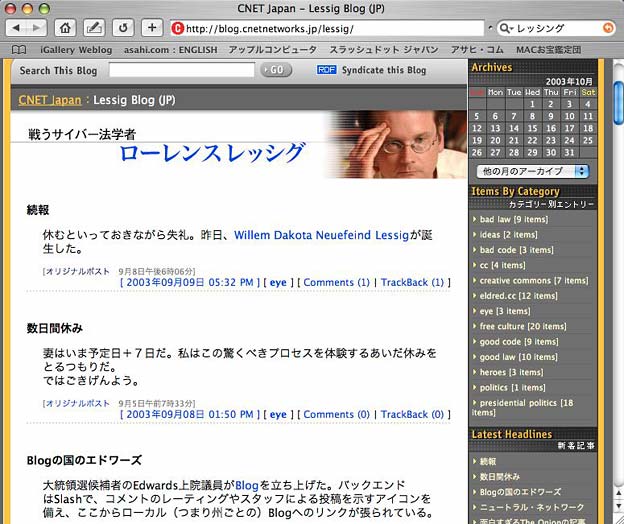
Weblogのページ構成は基本的に大体こんな感じです。
左に記事があり、右にサイドバーがあって、そこにカレンダーとメニューがあります。
カレンダーの日付をクリックすると、その日にアップされた記事のページにジャンプします。
通常のWebページと構成が違うので、馴れるないとサイトの全体が把握できません。
Weblogの特徴の一つは更新(ページの作成)が簡単にできることです。
しかし、こればっかりは実際にやってみないと分りませんね。
はてどのように簡単なのかと思っていたら、.Mac(ドットMac)でiBlogというWeblogソフトのメンバー無料ダウンロードサービスがありました。
.MacはAppleの有料インターネットサービスで、わたしのiGalleryはこれのiDiskを使用して公開しています。
一番上の小さな画像がiBlogのアイコンです。
iBlogを使えば、いとも簡単にWeblogをiDiskで公開できるとの触れ込みです。
早速ダウンロードしてWeblogのページを作成し、アップロードしてみました。
テストですから、とりあえず簡単な日誌のページを作りました。
まずはご覧下さい。
iGallery Weblog
如何でしょうか。
ツマラない?
ま、これはテストですから、ご容赦下さい。
(本人は生れて初めて付けた日記を結構楽しんでます。)
iGallery Weblogはテストですから、いつ止めるか分らないので、一応ページの画像を下に掲載しておきます。
(そうしないと上のリンクがリンク切れになって、ご迷惑をおかけしますので。)
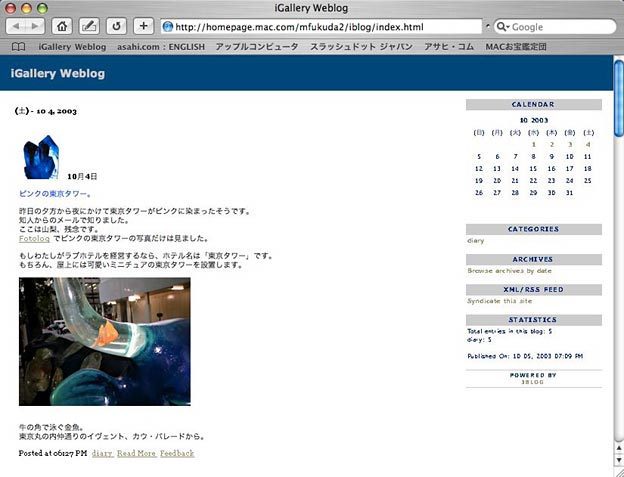
先ほどご覧いただいたiGallery Weblogの10月4日の画面です。
文字化け解消の設定をした以外はデフォルトのままで、つまり何もいじらないで作ったページです。
作り始めてからアップロードまで約30分。
確かに、簡単です。
では、制作画面をお見せしましょう。
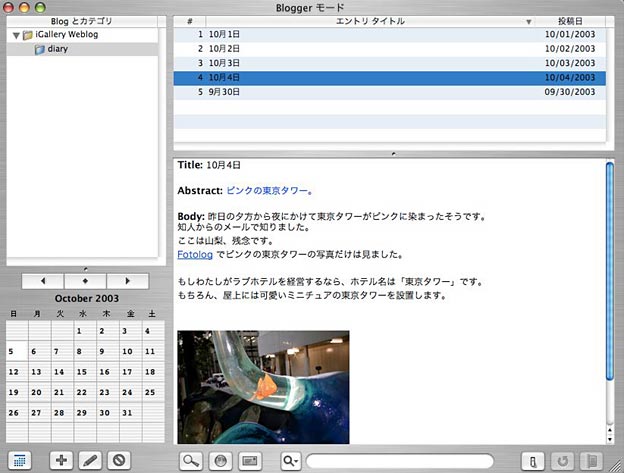
これがiBlogを起動すると現れるメインウィンドウです。
始めて起動した場合は何も記入されていません。
この画面は、既に作成したWeblogのエントリを表示させたものです。
ウィンドウは大きく三つに分けられます。
左上と右の上下です。
左上はカテゴリですから、diary(日誌)を新たに作りました。
右上はエントリ、項目です。
ここを日付にしてみました。
右下にはタイトルと要約と本文を入れます。
上のメインウィンドウから、実際にページを作成するウィンドウを呼び出すと下の画面になります。
(メインウィンドウの下にあるプラスマークのボタンを押して、新規のカテゴリ、エントリを選択して下のウィンドウを呼び出します。)
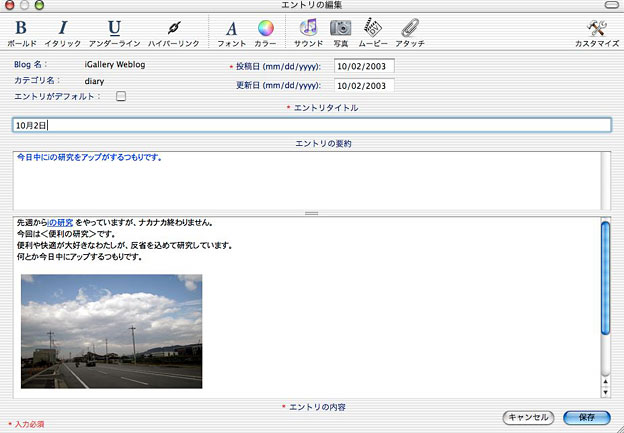
ここが実際に作業するウィンドウですが、ただ単にエントリと要約と本文を入力すれば、それで終りです。
画像を入れたければ、ツールバーの写真アイコンをクリックすれば所定のフォルダが開きます。
さもなければ、任意の場所からドラッグ&ドロップ。
それで、大丈夫です。
リンクもツールバーのハイパーリンクをクリックして、出てきたウィンドウにURLをペーストすれば貼れます。
保存すれば、これでページは出来上がり。
HTMLの知識も、Webページ(ホームページ)を作るスキルもいりません。
テキストさえ入力できれば、誰にでもできてしまいます。
確かに、簡単ですね。
公開(アップロード)もメインウィンドウの下にある地球のボタンを押せば自動的にやってくれます。
ただし、これはこのiBlogが.Macのメンバー専用バージョンだからですが。
(メンバーがiDiskを使ってWeblogを公開する仕様になっているからです。)
通常のWeblogソフトではもう一手間ぐらいかかります。
それとこのiBlogにはiDiskの特殊性により、コメント機能が付属していません。
これは大きな欠点ですが、他のサイトからコメントシステムを引っ張ってくれば、一応それらしきことはできます。
iBlogはモード切替えで、メインウインドウからリーダーモードを呼び出せます。
このモードでは、他のWeblogを登録しておけば自動的に更新内容の要約が表示される仕組みです。
ブラウザを立ち上げなくても、サイトの更新が簡単に分ります。
詳しく読みたい場合は、リンクをクリックすればブラウザが起動してそのサイトを表示してくれます。
デフォルトのままで使用すれば簡単ですが、ページをカスタマイズするとなると、話は違っています。
普通のWebページよりも難しいです。
それなりの専門知識が必要になります。
それと問題点は、日本語に対応したソフトが少ないこと、プロバイダーの提供しているホームページサービスではほとんど使えないことです。
さて、わたしはWeblogの素っ気ないデザイン、ノンデザインともいえるデザインを気に入っています。
事務的でアッサリしていて、好みです。
問題は使い方です。
どのようなページを作るか、ということです。
これに閃(ひらめ)けば、Weblogをやろうと思っています。
閃かなければ、iGalleryの日誌コンテンツにするか、止めます。
可能性のあるスタイルだけに、考えてみる余地はありそうです。
Weblogには、その写真版ともいえるFotologがあります。
テキストの替わりに写真をメインに据えたサイトです。
コミュニケーションのスタイルとしては、これの方が斬新ともいえます。
下の画像は適当に選んだFotologのサイトです。
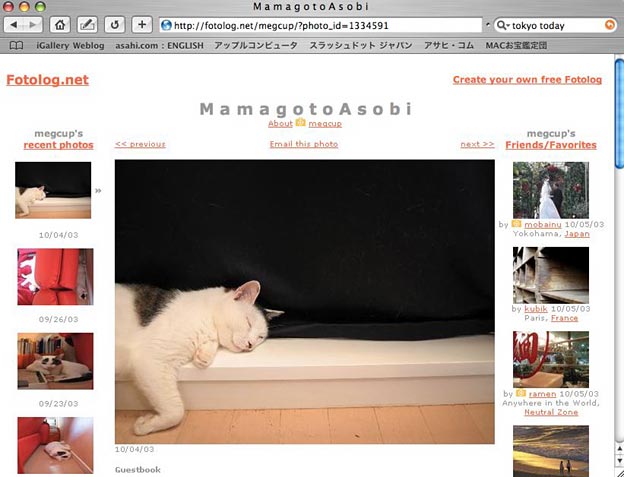
左のサムネイルがサイトの主宰者の写真へのリンクで、右は友人とフェバリットのFotologサイトへのリンクです。
インターネットのWWW(Webページ)が花開いたのは五年前ぐらいでしょうか。
そろそろWWWにも変化が訪れてくる時期です。
Weblogはその先駆けになるのでしょうか。